Dieses Tutorial enthält detaillierte Anweisungen, wie Sie kontinuierlich Videos von Ihrer(n) IP-Netzwerkkamera(s) oder von Ihrer lokalen USB-Webcam auf Ihrem Windows-PC aufzeichnen, indem Sie die Kostenlose iSpy Videoüberwachungssoftware. Tatsächlich erfahren Sie in diesem Tutorial, wie Sie Ihre Webcam oder Ihre IP-Kamera mit iSpy verbinden und wie Sie iSpy so einrichten, dass es rund um die Uhr Videos von Ihrer Kamera auf Ihrer lokalen Festplatte aufzeichnet.
iSpy ist eine hervorragende Open-Source-Kamerasicherheitssoftware, mit der Sie Ihre lokalen (USB) oder Netzwerkkameras (IP) in Echtzeit direkt auf Ihrem PC überwachen und aufzeichnen können. iSpy Camera Surveillance Software, kann für unl. verwendet werdenimitierte Kameras und Mikrofone (einschließlich IP- und USB-Kameras), Bewegungserkennung, Aufzeichnung, Planung, Fernzugriff, Netzwerk-Audioübertragung,
Passwortschutz, Desktop-Aufzeichnung, YouTube-Upload, Cloud-Upload, FTP, SFTP, SMS, Twitter und E-Mail-Benachrichtigungen. Klicken Hier um alle Funktionen von iSpy zu erkunden.
So verwenden Sie die kostenlose Kameraaufzeichnungssoftware iSpy, um rund um die Uhr Videos von einer IP- oder USB-Kamera aufzunehmen.
Schritt 1. Laden Sie iSpy herunter und installieren Sie es.
Zunächst herunterladen und Installieren das iSpy Videoüberwachungssoftware entsprechend Ihrer Windows-Architektur (32bit oder 64bit).
Schritt 2. Fügen Sie Ihre Kamera zu iSpy hinzu.
1. Starten Sie nach der Installation iSpy, um Ihre Kamera mit dem Überwachungsprogramm zu verbinden. *
* Notiz: Wenn Sie von der Windows Defender-Firewall gefragt werden, klicken Sie auf Ermöglichen den Zugang.
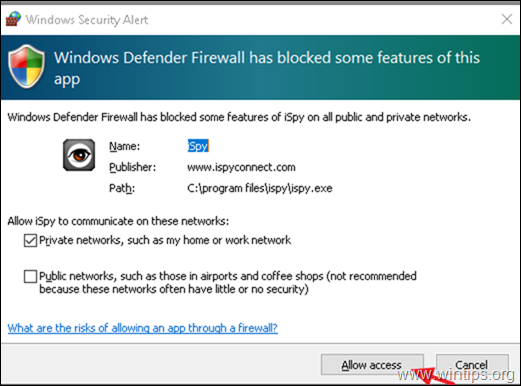
2. Deaktivieren Sie im Fenster "Erste Schritte" das Kontrollkästchen "Erste Schritte anzeigen" (wenn Sie möchten) und schließen Sie das Fenster.
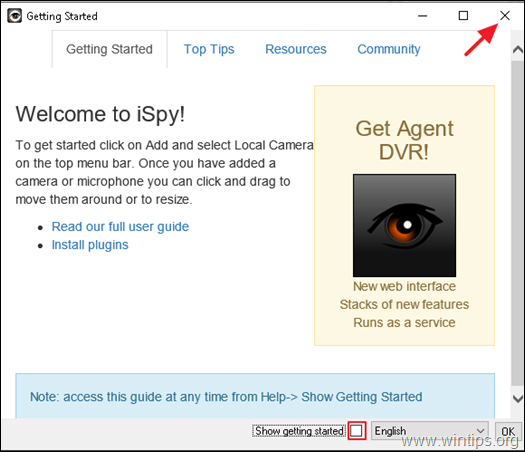
3. Befolgen Sie nun entsprechend Ihrer Kameraverbindung (USB oder Netzwerk/IP-Kamera) die entsprechenden Anweisungen unten, um Ihre Kamera mit iSpy zu verbinden.
Lokale Kamera (USB).
1. Um Ihre USB-Webcam mit iSpy zu verbinden, klicken Sie auf das Hinzufügen Knopf und wählen Sie Lokale Kamera.
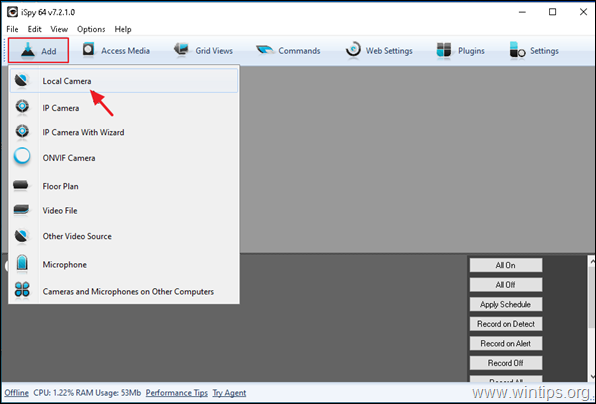
2. Wählen Sie Ihre lokale Kamera aus und klicken Sie auf OK.
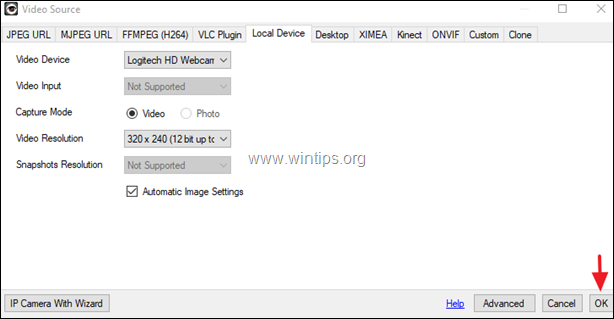
3. Navigieren Sie zu Schritt 3 um Ihre Kamera in iSpy zu konfigurieren.
Netzwerkkamera (IP):
1. Um Ihre IP-Netzwerkkamera mit iSpy zu verbinden, klicken Sie auf das Hinzufügen Knopf und wählte IP Kamera.
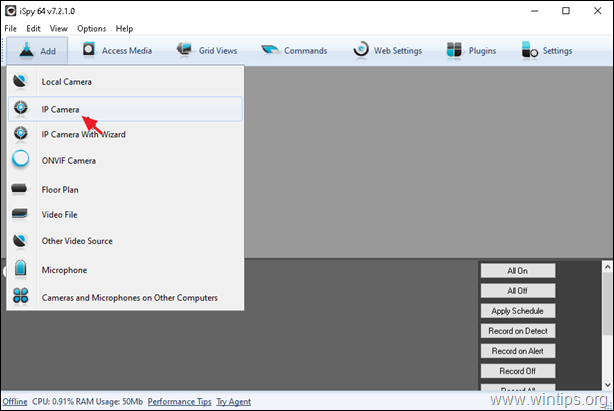
2. Lassen Sie nun das Fenster Videoquelle geöffnet und…
A. Navigieren Sie mit Ihrem Webbrowser zu Kameradatenbank von iSpy.
B. Suchen Sie in der alphabetischen Liste den Herstellernamen Ihrer Kamera. (z.B. TP-Link) ** Notiz: Drücke den Mehr um alle Hersteller zu sehen.
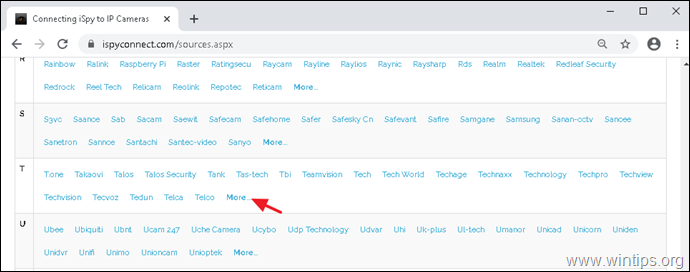
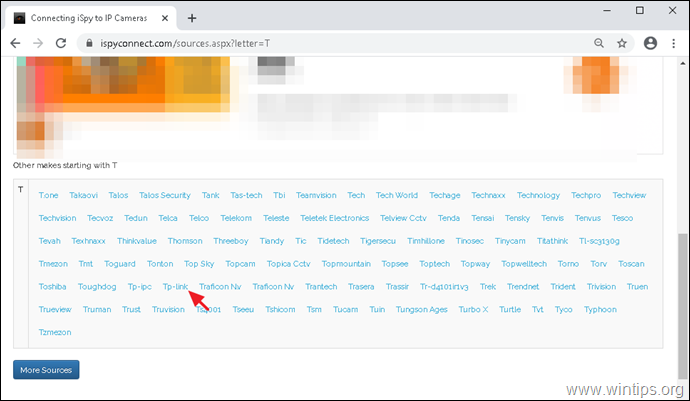
C. Suchen Sie nun und klicken Ihr Kameramodell aus der Liste. (z. B. TP-Link NC450)
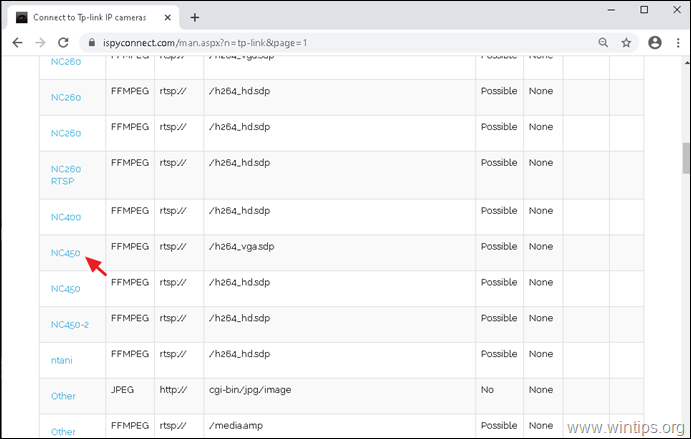
D. Im URL-Generator-Fenster:
Schreib die IP Adresse der Netzwerkkamera, die Sie in iSpy hinzufügen möchten.
Schreib die Nutzername und das Passwort Sie verwenden, um eine Verbindung zur Kamera herzustellen.
Klicken Generieren.
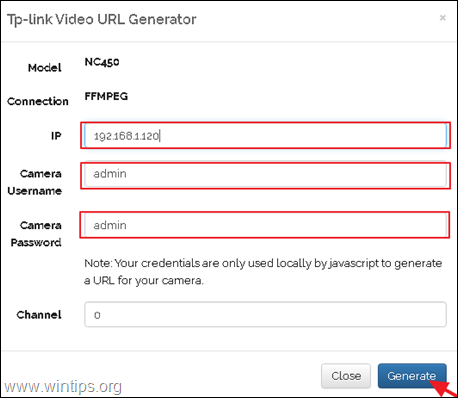
e. Klicken Sie abschließend auf die Schaltfläche Kopieren, um die generierte URL in die Zwischenablage zu kopieren.
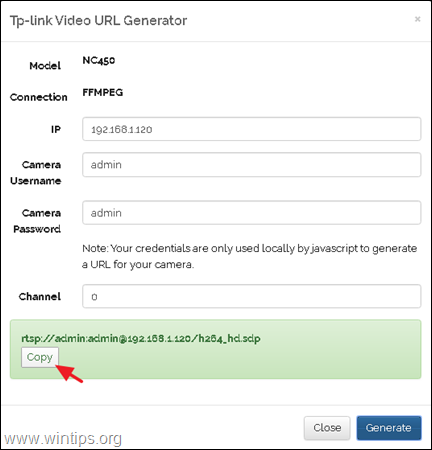
3. Öffne jetzt die Videoquelle Fenster in der iSpy-Kameraaufzeichnungsanwendung und…
A. Wähle aus Registerkarte FFMPEG (H264).
B. Paste die kopierte URL aus Ihrer Zwischenablage.
C. Klicken das Prüfen um die Kameraverbindung mit iSpy zu testen.
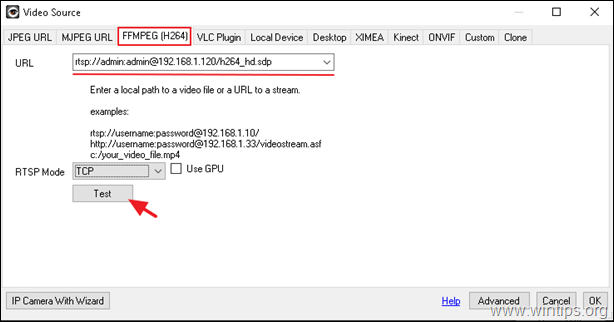
D. Wenn das Ergebnis des Verbindungstests In Verbindung gebracht, bedeutet, dass Sie Ihre IP-Kamera erfolgreich zu iSpy hinzugefügt haben. Klicken Sie in diesem Fall auf OK und OK um das Fenster Videoquelle zu schließen.
e. Weiter Schritt 3 um Ihre IP-Kamera in iSpy zu konfigurieren.
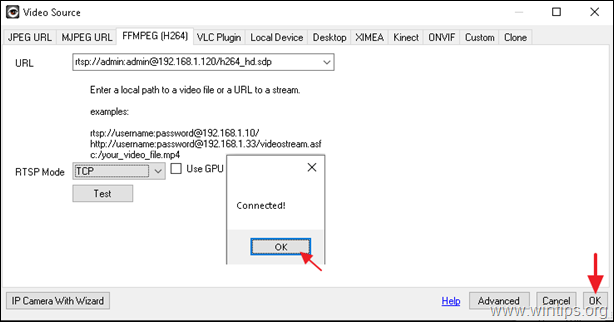
Schritt 3. Konfigurieren Sie die Kameraaufzeichnung in iSpy.
Nachdem Sie Ihre Kamera zu iSpy hinzugefügt haben, ist es an der Zeit, die Kameraaufzeichnung und andere Einstellungen zu konfigurieren. Wie Sie im Fenster "Kamera bearbeiten" / in den Optionen sehen können, muss iSpy viele Einstellungen konfigurieren, aber in diesem Schritt sind erwähnte nur die Einstellungen, die erforderlich sind, um kontinuierlich Videos von Ihrer lokalen oder IP-Kamera auf Ihrem lokalen aufzuzeichnen Scheibe.
KameraRegisterkarte "Einstellungen": Belassen Sie die Standardeinstellungen und ändern Sie sie, wenn Sie möchten: *
A. Der Name deiner Kamera
B. Der Standard Videoaufnahme zu 15fps (Wenn Ihre Kamera dies unterstützt.)
* Notiz: Weitere Informationen zu den Kameraeinstellungen finden Sie unter Hier.
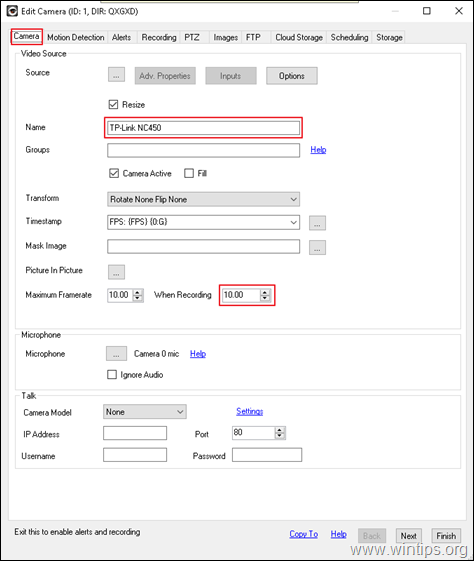
AufzeichnungRegisterkarte Einstellungen:
A. Belassen Sie den Standardmodus für die Aufnahme: Auf Detect aufnehmen.
B. Verringern oder erhöhen Sie, wenn Sie dies wünschen max. Rekordzeit der generierten Videos. {Es ist ratsam, diesen Wert auf 15 Minuten (900 Sekunden) oder weniger zu belassen.}
* Notiz: Weitere Informationen zu den Aufnahmeeinstellungen finden Sie unter Hier.
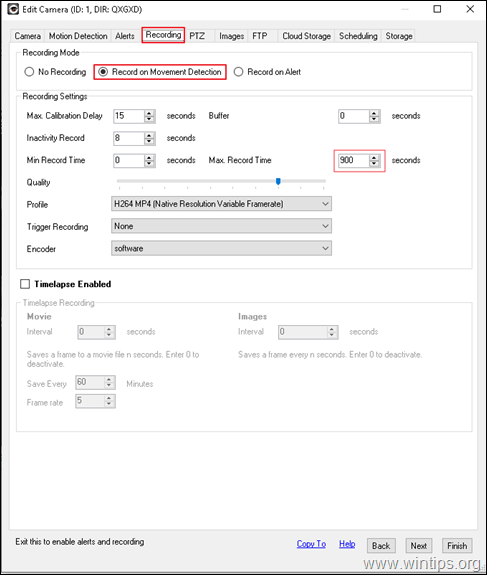
Terminplanung Registerkarte Einstellungen: In diesem Fenster können Sie die Einstellungen konfigurieren, die für die kontinuierliche Videoaufzeichnung von Ihrer Kamera erforderlich sind (24/7-Kameraaufzeichnung). Das zu tun:
A. Überprüfen das Kamera planen Kästchen oben und klicken Sie auf Hinzufügen.
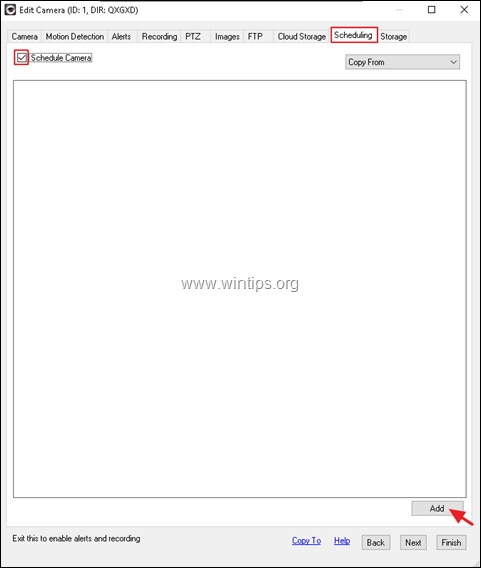
B. Beim Zeitplan-Editor Übernehmen Sie die folgenden Einstellungen und klicken Sie auf OK:
Satz Wann zu 00:00
Überprüfen Sie alle Tage der Woche
Beim Aktion wählen Aufnahmestart.
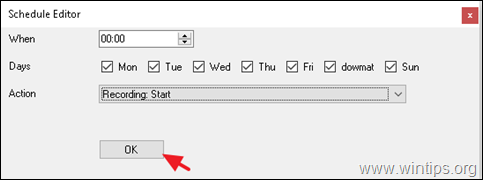
C. Klicken Hinzufügen erneut im Hauptfenster 'Planung'.
D. Beim Zeitplan-Editor Übernehmen Sie die folgenden Einstellungen und klicken Sie auf OK:
Satz Wann zu 23:59
Überprüfen Sie alle Tage der Woche
Beim Aktion wählen Aufnahmestopp.
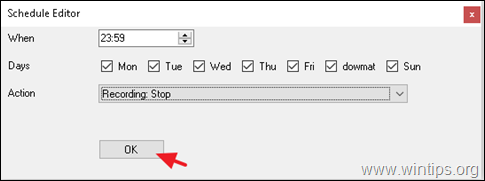
e. An dieser Stelle sollten Sie ein ähnliches Fenster wie unten auf Ihrem Bildschirm sehen:
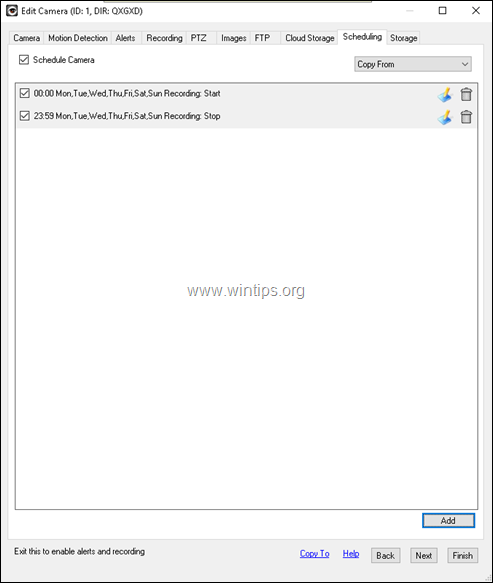
Lager Registerkarte Einstellungen: In diesem Fenster können Sie den Standardspeicherort für die aufgenommenen Videos anzeigen oder einen neuen festlegen. So konfigurieren Sie einen neuen Medienstandort:
A. Klicken Sie auf das Baumsymbol (3)
um zu den Hauptspeicheroptionen des iSpy-Programms zu navigieren.
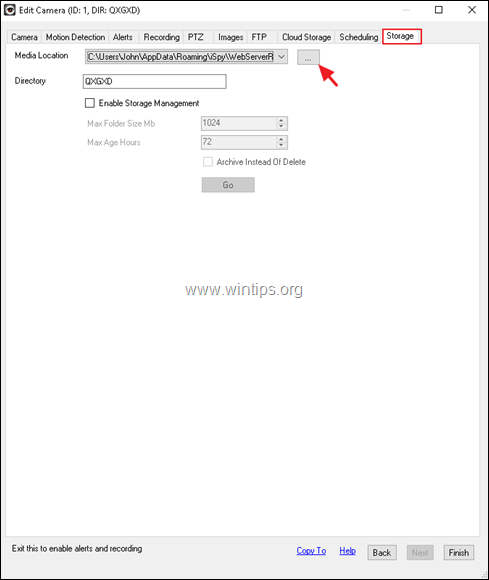
B. Drücke den Hinzufügen -Taste, um einen neuen Speicherort für die aufgenommenen Videos auszuwählen.
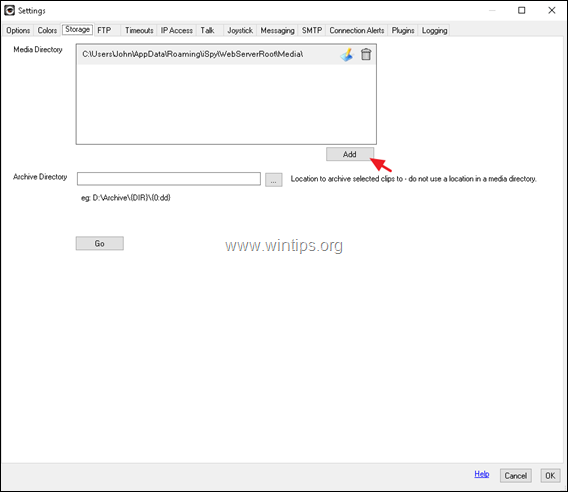
C. Klicken Sie auf das Baumsymbol (3)
und wählen Sie aus, in welchem Ordner auf Ihrer Festplatte Sie die Kameravideos speichern möchten.
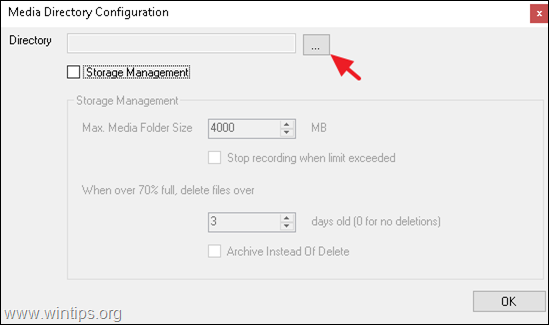
D. Wählen Sie nun entsprechend dem verbleibenden freien Speicherplatz auf Ihrer Festplatte die maximale Ordnergröße (z. B. 10 GB) und entscheiden Sie, was passiert, wenn der Wert über 70% liegt (z. B. alle Dateien löschen, die älter als 3 Tage sind). Wenn Sie fertig sind, klicken Sie auf OK zweimal.
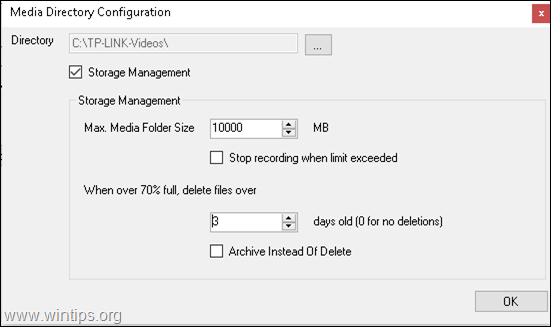
e. Endlich in der Kamera Lager Einstellungen > Medienstandort, wählen Sie den neuen Ort aus und klicken Sie auf Beenden.
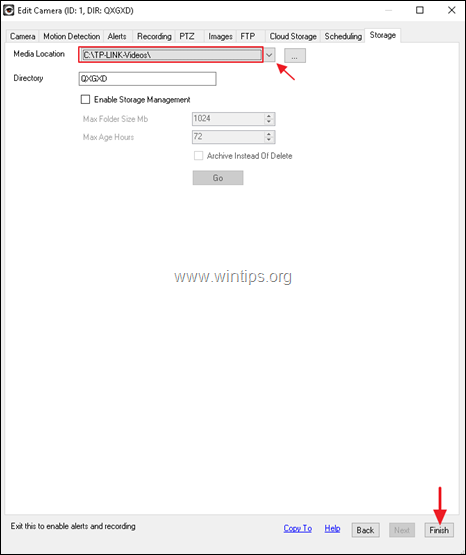
F. An dieser Stelle sind Sie mit den notwendigen Einstellungen für die 24h-Aufnahme von Ihrer Kamera fertig. Um die Änderungen zu übernehmen, klicken Sie auf Datei > Ausgang über das Hauptmenü von iSpy (oder starten Sie Ihren PC neu) und starten Sie iSpy erneut. *
* SPITZE: Wenn Sie die Kameraeinstellungen ändern möchten, klicken Sie mit der rechten Maustaste auf die Kamera und klicken Sie auf Bearbeiten.
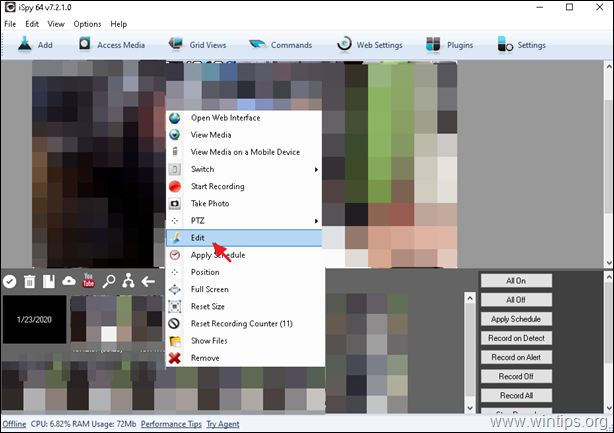
Anregung: Klicken Sie im Hauptbildschirm des iSpy-Programms auf  und auf der Registerkarte "Optionen" überprüfen die folgenden Optionen, um das Stoppen der Aufnahme von Ihrer Kamera zu vermeiden
und auf der Registerkarte "Optionen" überprüfen die folgenden Optionen, um das Stoppen der Aufnahme von Ihrer Kamera zu vermeiden
Beim Start ausführen
Beim Schließen minimieren.
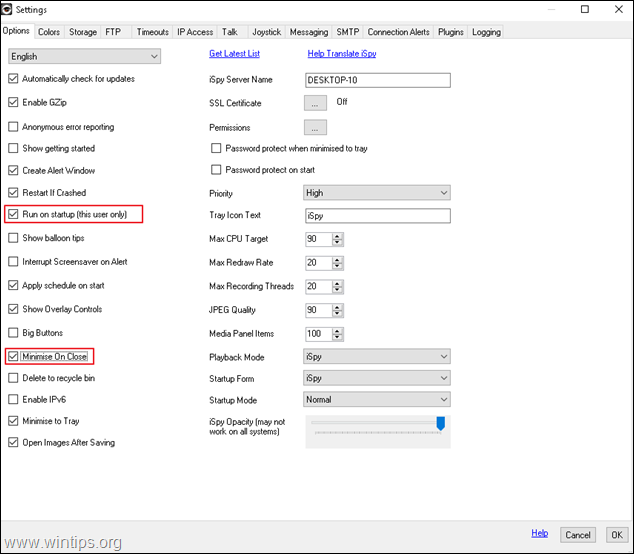
Das ist es! Lassen Sie mich wissen, ob dieser Leitfaden Ihnen geholfen hat, indem Sie Ihren Kommentar zu Ihren Erfahrungen hinterlassen. Bitte liken und teilen Sie diesen Leitfaden, um anderen zu helfen.